మీరు విండోస్లో తరచుగా క్రాష్లు, రీబూట్ చేయడం, స్క్రీన్ ఫ్రీజ్ కలిగి ఉంటే చింతించకండి. ఈ సమస్యలను పరిష్కరించడానికి మీరు చేయగలిగేవి చాలా ఉన్నాయి.
బహుళ కారణాల వల్ల క్రాష్లు సంభవించవచ్చు. ఇది తప్పు విద్యుత్ సరఫరా, వేడెక్కడం, ర్యామ్ లేదా హార్డ్ డిస్క్ సమస్యలు మరియు మదర్బోర్డ్ లేదా ప్రాసెసర్ సమస్యల వల్ల కావచ్చు. కాబట్టి మీరు మీ PC ని డంప్ చేయడానికి లేదా విక్రయించడానికి ముందు పూర్తిగా తనిఖీ చేయడం చాలా అవసరం.
ఈ గైడ్లో, సమస్యను పరిష్కరించడానికి మరియు పరిష్కరించడానికి మేము అనేక పద్ధతుల ద్వారా వెళ్తాము. పద్ధతి 1 నుండి ప్రారంభించి, మీ సమస్యను పరిష్కరించకపోతే తదుపరి పద్ధతికి వెళ్ళండి.
సమస్య పరిష్కరించు
- యాంటీవైరస్ లేదా మాల్వేర్ డిటెక్టర్తో మీ కంప్యూటర్ను స్కాన్ చేయండి. శీఘ్ర స్కాన్ కాకుండా క్షుణ్ణంగా స్కాన్ చేయండి
- మీరు ఇటీవల RAM లేదా విద్యుత్ సరఫరా వంటి క్రొత్త హార్డ్వేర్ను ఇన్స్టాల్ చేసి ఉంటే, దాన్ని క్రొత్తది లేదా పాతదానితో భర్తీ చేయండి (అది సరిగ్గా పని చేస్తుంది) మరియు మీ PC ని తనిఖీ చేయండి
విధానం 1: దుమ్ము శుభ్రపరచడం
- పట్టుకోండి విండోస్ కీ మరియు నొక్కండి X. (విండోస్ కీని విడుదల చేయండి) ఆపై క్లిక్ చేయండి మూసివేయి లేదా సైన్ అవుట్ చేయండి మరియు ఎంచుకోండి మూసివేయండి .
- మీ పవర్ కేబుల్ను అన్ప్లగ్ చేయండి . మీ PC యొక్క పైభాగాన్ని చూడండి మరియు మీరు సాకెట్ నుండి మీ PC కి ఒక నల్ల కేబుల్ వస్తారు. కేబుల్ అభిమాని చుట్టూ ఎక్కడో కనెక్ట్ అవుతుంది. బయటకు తియ్యి.
- డిస్కనెక్ట్ చేయండి కీబోర్డ్, మౌస్, వెబ్క్యామ్ మరియు మీ PC నుండి అన్ని ఇతర పరికరాల కేబుల్లను తీయడం ద్వారా. కేబుల్స్ PC ముందు లేదా వెనుకకు అనుసంధానించబడి ఉండవచ్చు.
- స్క్రూ డ్రైవర్తో సైడ్ ప్యానెల్ యొక్క బయటి చాలా స్క్రూలను తొలగించండి. మీరు స్క్రూలను కనుగొనలేకపోతే, మీ PC యొక్క సైడ్ ప్యానెల్లో గొళ్ళెం లేదా అన్లాక్ బటన్ కోసం చూడండి. సైడ్ ప్యానెల్ బయటకు తీయండి
- మీ PC ఇప్పటికే కాకపోతే అడ్డంగా వేయండి. దుమ్ము శుభ్రం చేయండి మీ PC లోపల మరియు అభిమానులందరూ రెక్కలపై దుమ్ము లేకుండా శుభ్రంగా ఉన్నారని నిర్ధారించుకోండి. మీ కేసింగ్ వెనుక భాగంలో విద్యుత్ సరఫరా అభిమానిని మర్చిపోవద్దు. మీరు దుమ్మును పేల్చడానికి బ్లోవర్ను ఉపయోగించవచ్చు
- మీరు శుభ్రపరచడం పూర్తయిన తర్వాత, సైడ్ ప్యానెల్ను తిరిగి ఉంచండి, అన్ని పరికరాలను కనెక్ట్ చేయండి మరియు మీ PC లో ప్లగ్ చేయండి.
ఇప్పుడు మీ PC ని ఆన్ చేసి క్రాష్ అవుతుందో లేదో తనిఖీ చేయండి. అలా చేయకపోతే, వేడెక్కడం మరియు దుమ్ము కారణంగా సమస్య ఉందని అర్థం.
విధానం 2: విద్యుత్ సరఫరాను తనిఖీ చేయడం మరియు భర్తీ చేయడం
- పట్టుకోండి విండోస్ కీ మరియు నొక్కండి X. (విండోస్ కీని విడుదల చేయండి) ఆపై క్లిక్ చేయండి మూసివేయి లేదా సైన్ అవుట్ చేయండి మరియు ఎంచుకోండి మూసివేయండి .
- మీ పవర్ కేబుల్ను అన్ప్లగ్ చేయండి . మీ PC యొక్క పైభాగాన్ని చూడండి మరియు మీరు సాకెట్ నుండి మీ PC కి ఒక నల్ల కేబుల్ వస్తారు. కేబుల్ అభిమాని చుట్టూ ఎక్కడో కనెక్ట్ అవుతుంది. బయటకు తియ్యి.
- డిస్కనెక్ట్ చేయండి కీబోర్డ్, మౌస్, వెబ్క్యామ్ మరియు మీ PC నుండి అన్ని ఇతర పరికరాల కేబుల్లను తీయడం ద్వారా. కేబుల్స్ PC ముందు లేదా వెనుకకు అనుసంధానించబడి ఉండవచ్చు.
- స్క్రూ డ్రైవర్తో సైడ్ ప్యానెల్ యొక్క బయటి చాలా స్క్రూలను తొలగించండి. మీరు స్క్రూలను కనుగొనలేకపోతే, మీ PC యొక్క సైడ్ ప్యానెల్లో గొళ్ళెం లేదా అన్లాక్ బటన్ కోసం చూడండి. సైడ్ ప్యానెల్ బయటకు తీయండి
- మీ PC కేసింగ్ వెనుక మూలల్లో ఒకదానికి జతచేయబడిన పెట్టెను కనుగొనండి. ఇది వెనుక భాగంలో అభిమానితో ఓపెనింగ్ కలిగి ఉండాలి. అది మీ విద్యుత్ సరఫరా.
- మదర్బోర్డుకు కనెక్ట్ అయ్యే అన్ని విద్యుత్ సరఫరా కేబుళ్లను తీయండి (మీ కేసింగ్లోని ప్రధాన బోర్డు). అవి ఎక్కడ కనెక్ట్ అయ్యాయో గుర్తుంచుకోండి
- కేసింగ్ నుండి మీ విద్యుత్ సరఫరాను తీసుకోండి. మీరు చేయలేకపోతే, కేసింగ్లో విద్యుత్ సరఫరాను కలిగి ఉన్న స్క్రూ లేదా గొళ్ళెం కోసం చూడండి.
- విద్యుత్ సరఫరా ముగిసిన తర్వాత, దానికి జోడించిన స్టిక్కర్ కోసం చూడండి. మీరు మీ విద్యుత్ సరఫరా యొక్క వాటేజ్ చూడగలరు
- వెళ్ళండి ఇక్కడ మరియు మీ PC గురించి మొత్తం సమాచారాన్ని చొప్పించండి. లెక్కించండి మరియు మీ విద్యుత్ సరఫరాలో మీ PC కి తగినంత వాటేజ్ ఉందని నిర్ధారించుకోండి
- మీ విద్యుత్ సరఫరాలో తగినంత వాటేజ్ లేకపోతే, మీ PC కి తగినంత వాటేజ్ ఉన్న క్రొత్తదాన్ని కొనండి
- కొత్త విద్యుత్ సరఫరాను తిరిగి కేసింగ్లోకి ఇన్స్టాల్ చేయండి మరియు దాని కేబుల్లను మదర్బోర్డుకు కనెక్ట్ చేయండి (మీ కేసింగ్లోని ప్రధాన బోర్డు)
- సైడ్ ప్యానెల్ను తిరిగి ఉంచండి, అన్ని పరికరాలను కనెక్ట్ చేయండి మరియు మీ PC లో ప్లగ్ చేయండి.
మీ విద్యుత్ సరఫరాను ఎలా తీసుకోవాలో లేదా మరేదైనా గురించి మీకు తెలియకపోతే, ఒక ప్రొఫెషనల్ని సంప్రదించండి లేదా మీ PC ని కంప్యూటర్ షాపుకి తీసుకెళ్ళి మీ విద్యుత్ సరఫరాను భర్తీ చేసుకోండి.
విధానం 3: ర్యామ్ తనిఖీలు
మీరు విండోస్ స్వంత మెమరీ డయాగ్నొస్టిక్ సాధనంతో లేదా మూడవ పార్టీ సాధనం అయిన memtestx86 నుండి మెమరీ సమస్యలను తనిఖీ చేయవచ్చు.
ఆదర్శవంతంగా, మీరు మొదట విండోస్ మెమరీ డయాగ్నొస్టిక్ టూల్తో తనిఖీ చేసి, ఆపై మెమ్టెస్ట్ఎక్స్ 86 కి వెళ్లాలి.
విండోస్ మెమరీ డయాగ్నొస్టిక్ సాధనం కోసం
- పట్టుకోండి విండోస్ కీ మరియు నొక్కండి ఆర్ (విండోస్ కీని విడుదల చేయండి)
- టైప్ చేయండి mdsched.exe మరియు నొక్కండి నమోదు చేయండి

- ఎంచుకోండి ఇప్పుడే పున art ప్రారంభించండి మరియు సమస్యల కోసం తనిఖీ చేయండి (సిఫార్సు చేయబడింది)
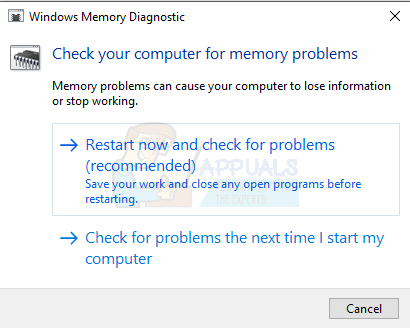
మీ కంప్యూటర్ రీబూట్ అవుతుంది మరియు మెమరీలో లోపాలను తనిఖీ చేస్తుంది. విశ్లేషణ సాధనం పరీక్షను పూర్తి చేసిన తర్వాత, మీ కంప్యూటర్ మళ్లీ పున art ప్రారంభించబడుతుంది మరియు మీకు ఫలితాలతో ప్రదర్శించబడుతుంది. అది చేయకపోతే లేదా మీరు ఫలితాలను మళ్లీ తనిఖీ చేయాలనుకుంటే, క్రింద ఇచ్చిన దశలను అనుసరించండి.
- పట్టుకోండి విండోస్ కీ మరియు నొక్కండి ఆర్ (విండోస్ కీని విడుదల చేయండి)
- టైప్ చేయండి eventvwr.msc మరియు నొక్కండి నమోదు చేయండి
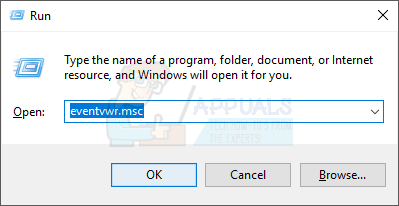
- రెండుసార్లు నొక్కు విండోస్ లాగ్స్
- కుడి క్లిక్ చేయండి సిస్టమ్ ఆపై ఎంచుకోండి కనుగొనండి
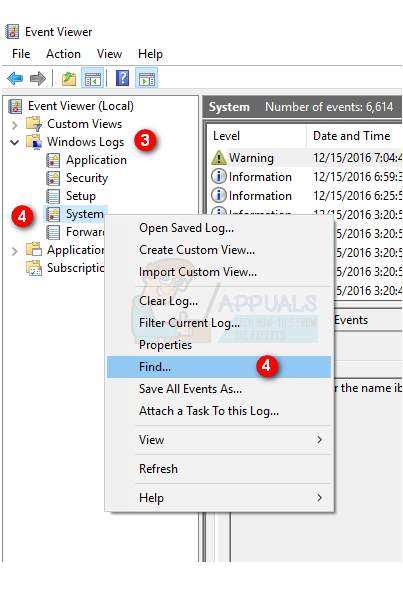
- టైప్ చేయండి మెమరీ డయాగ్నోస్టిక్స్-ఫలితం మరియు నొక్కండి నమోదు చేయండి .
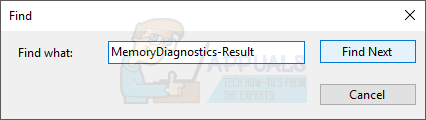
- ఫలితాన్ని మూలంతో క్లిక్ చేయండి మెమరీ డయాగ్నోస్టిక్స్-ఫలితాలు

ఫలితాలు
మీరు గమనిస్తే డయాగ్నొస్టిక్ సాధనం ఏ లోపాలను గుర్తించలేదు. ఇది మెమరీలో లోపాలను గుర్తించినట్లయితే, మీ PC యొక్క RAM ని మార్చడానికి ప్రయత్నించండి. మీ RAM అనుకూలంగా ఉండకపోవచ్చు (ముఖ్యంగా మీరు ఇటీవల మారినట్లయితే) లేదా తప్పు కావచ్చు.
Memtestx86 కోసం
విండోస్ స్వంత మెమరీ డయాగ్నొస్టిక్ సాధనం ఏ లోపాలను ఇవ్వకపోతే మరియు మీ కంప్యూటర్ ఇప్పటికీ క్రాష్ అవుతుంటే, RAM లోపాల యొక్క వివరణాత్మక విశ్లేషణ కోసం తనిఖీ చేయడానికి memtestx86 ని ఉపయోగించండి. Memtestx86 అనేది మూడవ పార్టీ సాధనం, ఇది ఉపయోగించడానికి ఉచితం మరియు లోపాల కోసం మీ RAM ని తనిఖీ చేస్తుంది.
మీకు సిడి లేదా యుఎస్బి డ్రైవ్ ఉందని నిర్ధారించుకోండి. అలాగే, Memtestx86 చాలా సమయం తీసుకుంటుంది కాబట్టి మీరు మీ ఖాళీ సమయంలో స్కాన్ నడుపుతున్నారని నిర్ధారించుకోండి.
- వెళ్ళండి ఇక్కడ మరియు డౌన్లోడ్ చేయండి బూటబుల్ USB డ్రైవ్ను సృష్టించడానికి చిత్రం లేదా బూటబుల్ CD (ISO ఫార్మాట్) ను సృష్టించే చిత్రం విండోస్ డౌన్లోడ్ల క్రింద
- మీరు డౌన్లోడ్ చేసిన ఫైల్ను అన్జిప్ చేయండి మరియు రీడ్మే ఫైల్లలోని సూచనలను అనుసరించండి
- Memtestx86 కొన్ని గంటలు అమలు చేయనివ్వండి మరియు ఫలితాలను తనిఖీ చేయండి
ఫలితంలో మీరు లోపాలు లేదా చెడ్డ RAM లను చూసినట్లయితే, కంప్యూటర్ షాపుకి వెళ్లి మీ RAM ని భర్తీ చేయండి.
విధానం 4: హార్డ్ డిస్క్ తనిఖీలు
విండోస్ సొంత కమాండ్ ప్రాంప్ట్ నుండి లేదా మూడవ పార్టీ సాధనం నుండి లోపాల కోసం మీరు హార్డ్ డిస్క్ను తనిఖీ చేయవచ్చు.
విండోస్ సొంత ఆదేశాల నుండి
- పట్టుకోండి విండోస్ కీ మరియు ప్రెస్ X. (విండోస్ కీని విడుదల చేయండి) ఆపై ఎంచుకోండి కమాండ్ ప్రాంప్ట్ (అడ్మిన్)
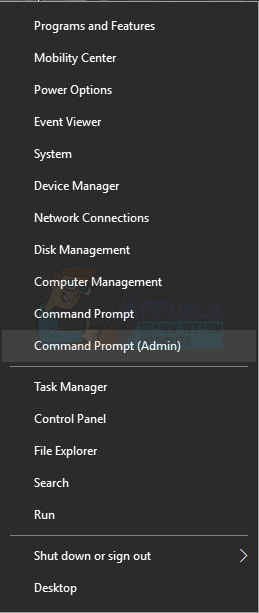
- టైప్ చేయండి wmic మరియు నొక్కండి నమోదు చేయండి
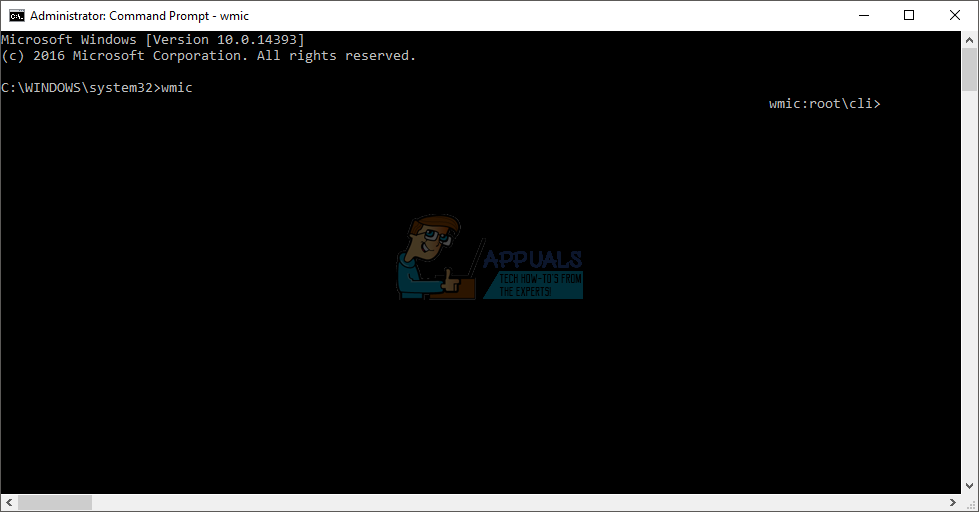
- టైప్ చేయండి diskdrive స్థితిని పొందండి మరియు నొక్కండి నమోదు చేయండి

మీరు అక్కడ ఫలితాలను చూడగలుగుతారు. ఫలితం సరే అని చెబితే మరియు మీరు ఇంకా క్రాష్లను ఎదుర్కొంటుంటే, మూడవ పార్టీ సాధనంతో హార్డ్ డిస్క్ల గురించి సమగ్ర విశ్లేషణ చేయాల్సిన సమయం వచ్చింది. ఫలితం సరే కాకుండా వేరేది అయితే మీ హార్డ్ డిస్క్ తప్పు అని అర్థం. మీ PC ని మరమ్మతు దుకాణానికి తీసుకోండి మరియు మీ హార్డ్ డిస్క్ తనిఖీ చేయండి
డిస్క్ చెకప్ కోసం
డిస్క్ చెకప్ అనేది హార్డ్ డిస్క్ పరీక్ష మరియు పర్యవేక్షణ కోసం మూడవ పార్టీ సాధనం. మీ హార్డ్ డిస్క్ వైఫల్యానికి అంచనా సమయం ఇవ్వడానికి ఇది మీ హార్డ్ డిస్క్ కార్యాచరణను పర్యవేక్షిస్తుంది. ఇది శీఘ్రంగా లేదా క్షుణ్ణంగా హార్డ్ డిస్క్ పరీక్ష కోసం కూడా ఉపయోగించవచ్చు.
- వెళ్ళండి ఇక్కడ మరియు క్లిక్ చేయండి ఇపుడు డౌన్లోడ్ చేసుకోండి
- డౌన్లోడ్ పూర్తయిన తర్వాత, అమలు చేయండి exe మరియు సాఫ్ట్వేర్ను ఇన్స్టాల్ చేయండి
- డెస్క్టాప్ను ఇన్స్టాల్ చేసిన తర్వాత దాన్ని అమలు చేయండి
- ఎగువ విభాగంలో కనిపించే హార్డ్ డ్రైవ్ పై క్లిక్ చేయండి మరియు మీరు మీ డిస్క్ గురించి సమాచారాన్ని చూడగలరు
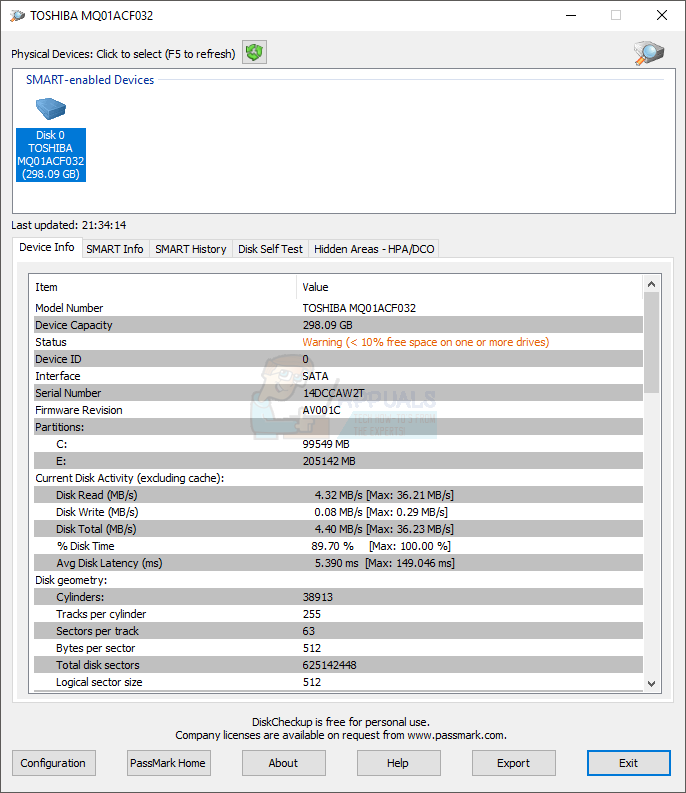
- తనిఖీ పరికర సమాచారం , స్మార్ట్ సమాచారం మరియు డిస్క్ స్వీయ పరీక్ష మీ హార్డ్ డ్రైవ్ గురించి సమాచారాన్ని చూడటానికి ట్యాబ్లు.


చెడుగా లేదా లోపాలతో లేబుల్ చేయబడిన ఏదైనా మీరు చూసినట్లయితే, మీ హార్డ్ డ్రైవ్ తప్పుగా ఉంది మరియు మీరు దాన్ని తనిఖీ చేయాలి లేదా భర్తీ చేయాలి. ఆదర్శవంతంగా, ప్రతి స్థితి మరియు ఫలితం సరే ఉండాలి.
పైన పేర్కొన్న పద్ధతులు ఏవీ మీ సమస్యను పరిష్కరించకపోతే, క్రాష్లకు కారణం మదర్బోర్డు లేదా ప్రాసెసర్ లోపభూయిష్టంగా ఉండవచ్చు. అదే జరిగితే, మీరు సమీప పిసి షాపుకి వెళ్లి మీ మదర్బోర్డు మరియు ప్రాసెసర్ను తనిఖీ చేయాలి.
6 నిమిషాలు చదవండి
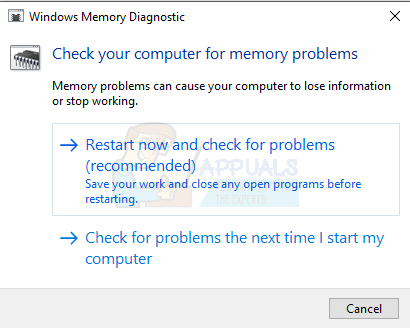
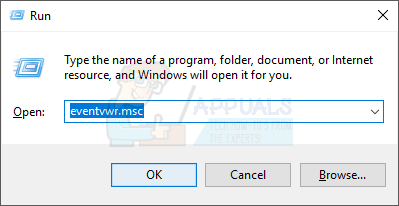
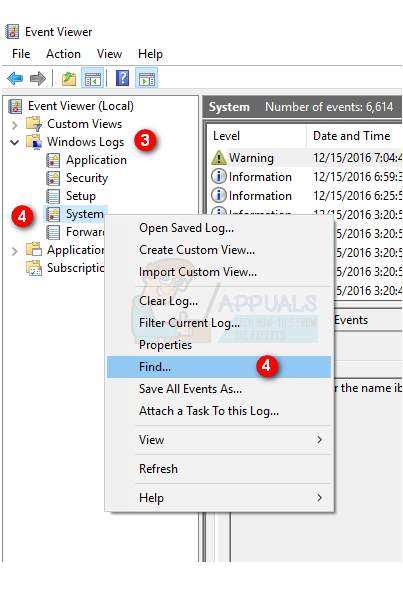
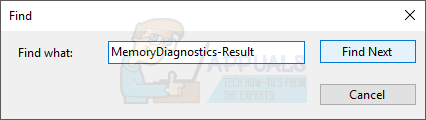
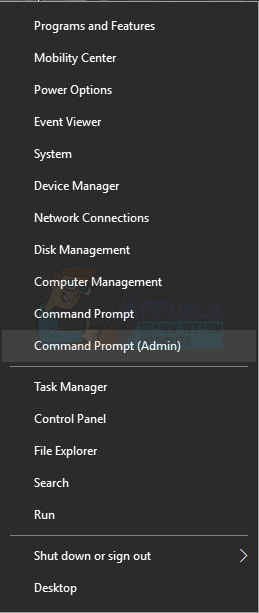
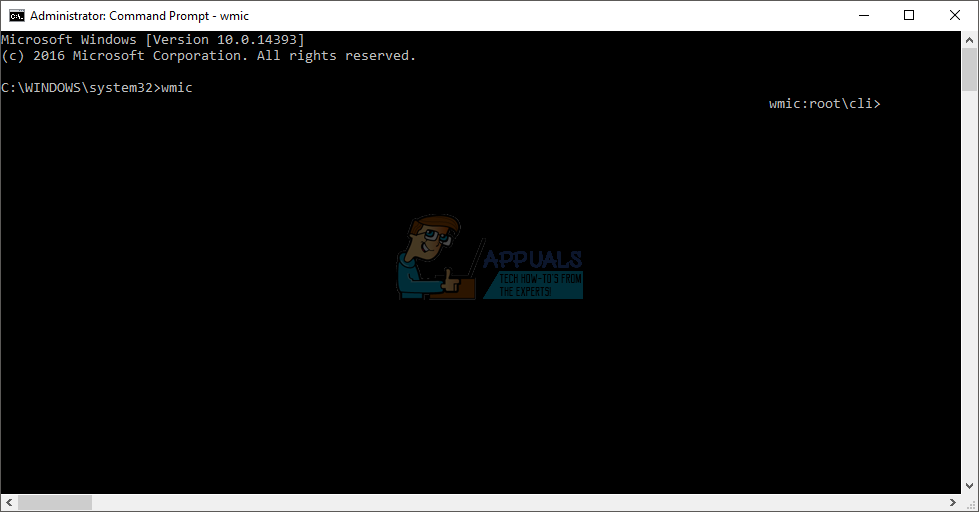
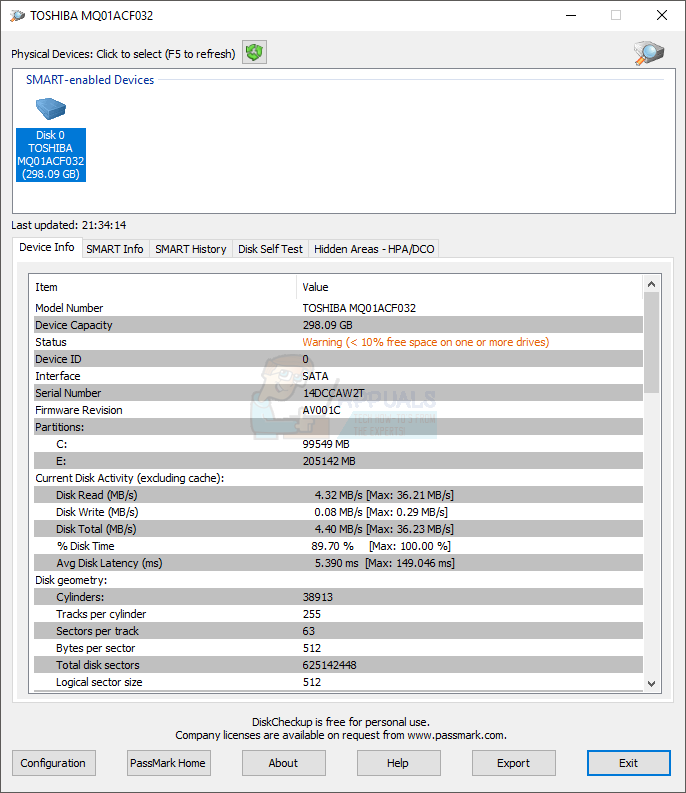



![[పరిష్కరించండి] ఫైల్ రక్షిత వీక్షణలో తెరవబడలేదు](https://jf-balio.pt/img/how-tos/02/file-couldn-t-open-protected-view.jpeg)



















